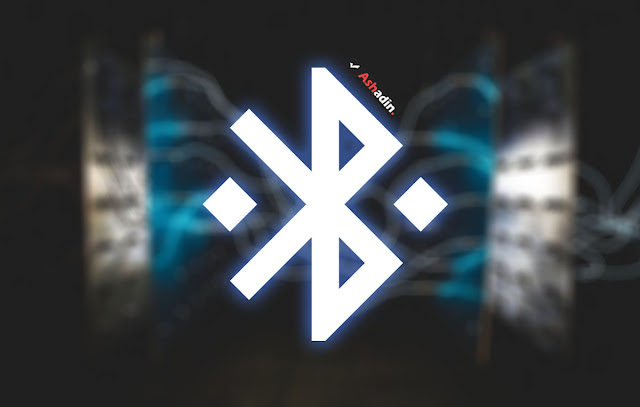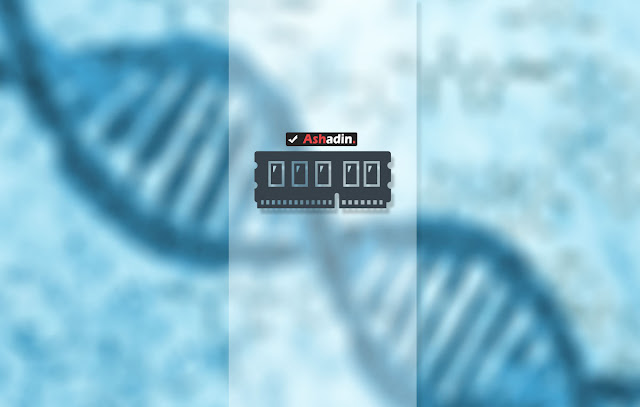Cara atasi koneksi Bluetooth putus nyambung di semua smartwatch
Smartwatch memang sudah menjadi kian canggih sekarang ini, namun masih ada beberapa kekurangan yang sangat terlihat dari penggunaan smartwatch tersebut dan hal ini sudah biasa saya ungkit dalam pembahasan terkait smartwatch yang telah saya tulis sebelumnya yaitu adalah masalah daya baterai.
Hal tersebut juga berhubungan dengan masalah yang akan kita bahas kali ini, yaitu adalah Bluetooth! bisa apa smartwatch tanpa Bluetooth? saya pikir smartwatch tanpa Bluetooth dan hanya mengandalkan jaringan Wi-Fi atau SIM-Card mungkin hanya akan bertahan kurang dari 5 jam saja sehari.
Bluetooth inilah yang menjadi hal terpenting dari smartwatch karena dengan adanya Bluetooth ini anda bisa menerima notifikasi secara real-time dari smartphone anda, selanjutnya anda bisa melakukan banyak hal dengan fitur remote Bluetooth seperti Music Control, Bluetooth Call, dan lain sebagainya.
Umumnya Bluetooth itu juga memakan daya yang cukup besar ke baterai, tapi di sebagian smartwatch kemampuan Bluetooth seakan di kurangi, misalnya dari kekuatan tangkapan sinyal yang di kurangi, jarak efektifnya juga di kurangi, maka dengan demikian wajar rasanya jika di smartwatch penggunaan Bluetooth lebih disebut dengan Bluetooth low energy comsumption.
Jika anda bingung, maka pemangkasan kemampuan itulah yang terjadi di sebagian smartwatch yang ada saat ini, imbasnya? biasanya koneksi Bluetooth akan putus nyambung atau tidak stabil.
Tetapi tunggu dulu! semuanya bukan hanya berasal dari hal itu saja, melainkan dari segi software pun bisa mempengaruhi, sebagai contoh :
1. Kasus Bluetooth putus nyambung lebih sering di temui pada variant smartwatch dengan ROM Open Watch Project (Full Android ROM).
2. ROM khusus seperti Tizen, WearOS, AsteroidOS dan ROM khusus Android lainnya, jarang di temukan masalah Bluetooth putus nyambung tersebut.
3. Bluetooth di smartphone yang bisa jadi telah error dan harus segera di segarkan!
Maka dengan fakta dari kasus di atas, maka sudah dapat di pastikan persentasi masalah Bluetooth yang putus nyambung ini, banyak terdapat pada smartwatch entry-level dan biasanya produk keluaran china.
Namun, bukan berarti produk tersebut jelek, saya pribadi pun juga kerap memakai smartwatch dari china tersebut dan PD saja buat di bawa jalan!
Bercermin dari pengalaman, saya punya solusi untuk anda yang mengalami Bluetooth putus nyambung tersebut, cara ini kerap berhasil ketika saya coba, berikut adalah yang saya lakukan :
# Smartphone
1. Silahkan buka dulu Managemen Apps yang ada di smartphone yang anda miliki, untuk tempat dan lokasi menunya bisa berbeda-beda di setiap smartphone Android.
2. Jika sudah silahkan cari System Apps dengan nama Bluetooth Share.
3. Pada tahap ini silahkan lakukan Clear Data dan Clear Cache pada aplikasi Bluetooth Share tersebut.
4. Reboot smartphone.
5. Done!
# Smartwatch
1. Silahkan download file Bluetooth-extension (minimal versi android 5.1).
2. Install di smartwatch menggunakan File Manager.
3. Done!
Terakhir, silahkan pair (hubungkan) ulang koneksi Bluetooth smartwatch ke smartphone yang anda miliki, jika memang masalah putus nyambung koneksi Bluetooth teratasi dari cara ini, berarti masalah utamanya terletak pada software Bluetooth yang ada di smartphone yang anda miliki.
Tetapi, jika cara ini juga tidak bisa membantu atau mengatasi atau mengurangi masalah putus nyambung koneksi Bluetooth, maka sudah jelas dan pastu Bluetooth di smartwatch anda lah yang bermasalah, bisa jadi kekuatan signal yang tidak baik atau bahkan dari segi hardwarenya sendiri yang juga kurang baik, mau bagaimanapun harga tidak pernah bohong kok hehe.